Win11玩游戏提示Epic Games错误代码LS0013怎么办?
window11系统在使用的时候,发现玩游戏遇到此Epic Games 错误代码 LS-0013 问题,您可以不按特定顺序尝试下面推荐的解决方案,看看是否有助于解决问题。

1、确认自己的游戏版本仍然可以玩
在这里,您需要联系游戏开发商的支持团队,以了解您拥有的游戏是否仍然可以玩——一些游戏开发商发布了他们游戏的 alpha 或 beta 版本,您可以在完整游戏发布之前玩这些游戏. 如果您收到Epic Games 错误代码 LS-0013不是这种情况,您可以尝试下一个解决方案。
2、验证游戏文件
此解决方案要求您验证您的游戏文件,以确保您的游戏已正确安装和更新。
要验证游戏文件,请执行以下操作:
打开 Epic Games Launcher。
单击 库。
单击要验证的游戏旁边的三个点。
单击 验证。
根据游戏的大小,此过程可能需要一段时间。
验证操作完成后,重新启动您的游戏。
游戏启动时应该没有错误。否则,请尝试下一个解决方案。
3、清除 Epic Games Launcher 网页缓存
要清除 Windows 10/11 计算机上的 Launcher Web 缓存,请执行以下操作:
通过任务栏右上角的系统托盘/通知区域图标退出 Epic Games Launcher – 右键单击该图标,然后单击退出。
接下来,按Windows 键 + R调用运行对话框。
在“运行”对话框中,输入下面的环境变量并按 Enter 打开本地 AppData 文件夹
%localappdata%
在该位置,打开 Epic Games Launcher 文件夹。
打开保存的文件夹。
单击 webcache 文件夹,然后点击键盘上的 DELETE 键。
重启你的电脑。
启动时,启动 Epic Games Launcher。应该解决该错误。如果没有,请尝试下一个解决方案。
4、以干净启动状态启动游戏
某些后台应用程序可能会导致游戏无法正常打开。在这种情况下,您可以对 Windows 10/11 设备执行干净启动,然后再次尝试启动游戏。如果问题仍然存在,请尝试下一个解决方案。
5、使用管理员权限为游戏运行第三方启动器
对于使用其他启动器运行的游戏(即 Rockstar 游戏服务、Uplay),您可能会收到此错误。
6、禁用游戏的管理员权限
请执行下列操作:
右键单击您的游戏或启动器快捷方式图标。
选择属性。
在“属性”表中,转到“兼容性”选项卡。
取消选中以管理员身份运行此程序 选项。
单击应用>确定。
您现在可以尝试在没有错误的情况下启动您的游戏。
以上就是修复Windows11/10中的Epic Games错误代码LS-0013的解决办法,希望大家喜欢,请继续关注脚本之家。
相关推荐:
Windows11怎么触发黑屏死机? win11启用黑屏死机的技巧
windows11开始菜单怎么添加图标或文件夹? 快捷方式创建方法
win11开机选择系统界面怎么删除? win11关闭开机选择系统的技巧
相关文章
 如何使用系统之家装机大师安装Win11系统?今天小编就为大家带来了系统之家U盘启动盘安装win11详细教程,感兴趣的朋友情一起看看吧2021-07-01
如何使用系统之家装机大师安装Win11系统?今天小编就为大家带来了系统之家U盘启动盘安装win11详细教程,感兴趣的朋友情一起看看吧2021-07-01
Win11提示错误代码0x204怎么办? win11远程桌面连接问题的方法
Win11提示错误代码0x204怎么办?win10升级win10的时候,发现弹出一个错误警告,代码是0x204,原因是无法进行远程桌面连接,下面我们就来看看win11远程桌面连接问题的方法2021-07-01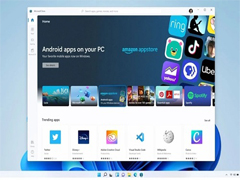 之前为大家介绍了Win11蓝屏解决方法,但最近有安装Win11的用户都遇到了绿屏的问题,今天小编就为大家带来了解决方法,需要的朋友一起看看吧2022-03-28
之前为大家介绍了Win11蓝屏解决方法,但最近有安装Win11的用户都遇到了绿屏的问题,今天小编就为大家带来了解决方法,需要的朋友一起看看吧2022-03-28
企业版Windows 11有哪些新功能? Win11适用于企业的功能介绍
企业版Windows 11有哪些新功能?win11更新以后,和win10有着很大的区别,我们之前介绍了很多,下面我们就来看看Win11适用于企业的功能介绍2021-07-01
windows11开始菜单如何改为经典? win11经典开始菜单的使用技巧
windows11开始菜单如何改为经典?win11的开始菜单用不习惯,还是喜欢windows系统的景丹开始菜单,win11怎么使用经典开始菜单呢?下面我们就来看看win11经典开始菜单的使用2021-07-01
怎么禁用Windows 11快照布局? win11不使用快照布局的技巧
怎么禁用Windows 11快照布局?虽然说win11新增的快照布局功能挺好的,但是用不习惯,想要禁用这个功能,该怎么禁用呢?下面我们就来看看win11不使用快照布局的技巧2021-07-01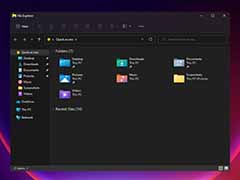
Win11 Build 22000.51版本文件资源管理器“命令栏”和上下文菜单有什么
微软 Windows 11 Build 22000.51 包括居中的“开始”菜单、任务栏,以及操作中心 / 任务栏弹出的新体验。除了这些大的改进之外,Windows 11 还为文件资源管理器提供了现代2021-07-01
不能升级win11的TPM是什么? win10启用TMP的技巧
不能升级win11的TPM是什么?我们知道电脑没有TMP2.0是不能升级win11的,到底什么是TMP?win10系统能看到吗?下面我们就来看看win10启用TMP的技巧2021-07-01
Windows11怎么添加蓝牙设备? win11搜索蓝牙设备的技巧
Windows11怎么添加蓝牙设备?win11系统想要连接蓝牙耳机,蓝牙音箱等蓝牙设备,该怎么搜索蓝牙设备呢?下面我们就来看看win11搜索蓝牙设备的技巧,详细请看下文介绍2021-07-01
windows11菜单栏怎么隐藏快速搜索图标? win11除快速搜索的技巧
windows11菜单栏怎么隐藏快速搜索图标?安装 win11系统后,发现底部的任务栏中有快速搜索图标,但是平时不常用,想要去掉,该怎么隐藏呢?下面我们就来看看win11除快速搜索2021-07-01




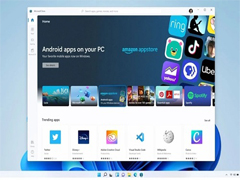



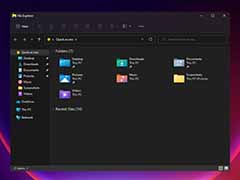



最新评论